 masalah biasa
masalah biasa
 Cara menukar kata laluan hidupkan Windows 10 Senarai cara untuk menukar kata laluan Windows 10.
Cara menukar kata laluan hidupkan Windows 10 Senarai cara untuk menukar kata laluan Windows 10.
Cara menukar kata laluan hidupkan Windows 10 Senarai cara untuk menukar kata laluan Windows 10.
Untuk melindungi privasi peribadi dengan lebih baik, ramai pengguna Windows 10 telah menetapkan kata laluan untuk komputer mereka Jika mereka ingin menukar kata laluan, bagaimana mereka harus menukarnya? Anda mula-mula membuka panel tetapan, klik Pengguna dan Akaun, kemudian pergi ke pilihan log masuk, klik Tukar di bawah item Kata Laluan, dan kemudian masukkan kata laluan semasa, kata laluan dan gesaan kata laluan seperti yang digesa, dan kemudian simpan tetapan untuk menukarnya. Jika berjaya, anda perlu log masuk dengan akaun baharu pada masa hadapan.
Cara menukar kata laluan hidupkan dalam Windows 10:
1 Klik bar menu di bawah, dan kemudian klik "Tetapan" dalam menu timbul.
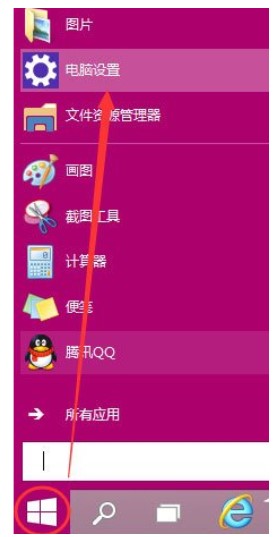
2 Klik Pelanggan dan Akaun dalam kotak gesaan tetapan komputer.
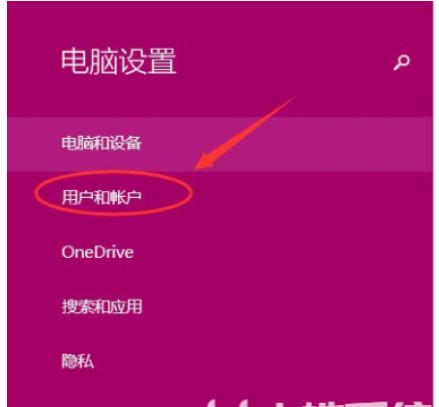
3 Klik pada pelanggan dan nombor akaun, dan kemudian klik pada pilihan log masuk.
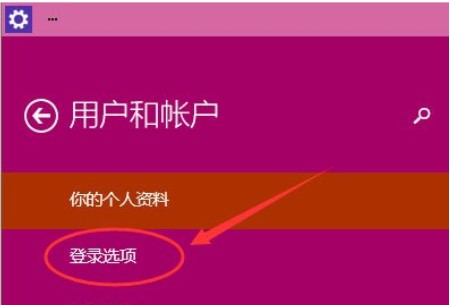
4. Selepas mengklik pilihan log masuk, anda boleh melihat tetapan kata laluan, kata laluan foto, PIN, dan lain-lain di sebelah kanan. Jika kata laluan belum ditetapkan, anda boleh menetapkannya jika kata laluan telah ditetapkan, sila klik butang tukar di bawah kata laluan log masuk untuk mengubahnya.
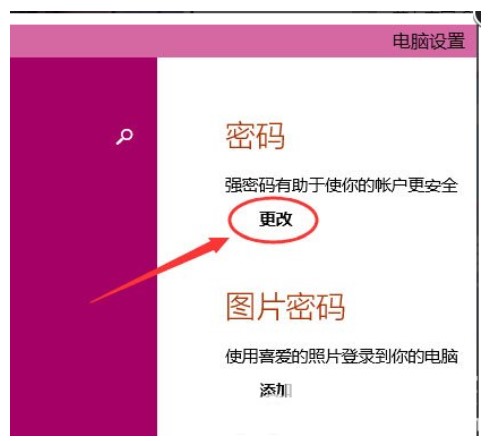
5 Dalam kotak dialog tukar kata laluan, taip kata laluan log masuk pengguna semasa dan klik Seterusnya.
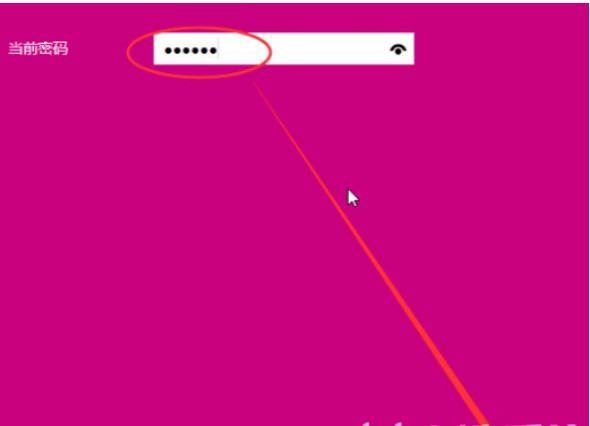
6. Pengesahan kata laluan pengguna semasa berjaya, dan kemudian taip kata laluan log masuk baharu dua kali Kedua-dua kata laluan mesti konsisten Selepas kata laluan baharu berjaya ditukar, kata laluan akan diperlukan untuk log masuk seterusnya. Akhir sekali klik Pergi dan kata laluan hidupkan komputer berjaya ditetapkan. Ia menggesa anda untuk menggunakan kata laluan log masuk yang baru ditukar apabila anda log masuk seterusnya.
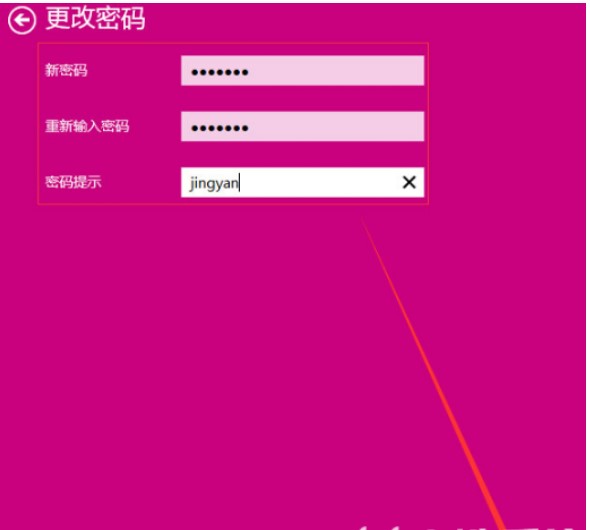
Di atas adalah mengenai cara menukar kata laluan komputer win10 Adakah anda telah mempelajarinya dengan baik?
Atas ialah kandungan terperinci Cara menukar kata laluan hidupkan Windows 10 Senarai cara untuk menukar kata laluan Windows 10.. Untuk maklumat lanjut, sila ikut artikel berkaitan lain di laman web China PHP!

Alat AI Hot

Undresser.AI Undress
Apl berkuasa AI untuk mencipta foto bogel yang realistik

AI Clothes Remover
Alat AI dalam talian untuk mengeluarkan pakaian daripada foto.

Undress AI Tool
Gambar buka pakaian secara percuma

Clothoff.io
Penyingkiran pakaian AI

AI Hentai Generator
Menjana ai hentai secara percuma.

Artikel Panas

Alat panas

Notepad++7.3.1
Editor kod yang mudah digunakan dan percuma

SublimeText3 versi Cina
Versi Cina, sangat mudah digunakan

Hantar Studio 13.0.1
Persekitaran pembangunan bersepadu PHP yang berkuasa

Dreamweaver CS6
Alat pembangunan web visual

SublimeText3 versi Mac
Perisian penyuntingan kod peringkat Tuhan (SublimeText3)

Topik panas
 1378
1378
 52
52

